- Home>
- Aegisub , Aegisub Saga , Elsy Animetronik , Elsy Te Enseña , Escrito , Subtitulo , Tutorial , Video , Vídeo , Youtube >
- Crear Estilos Para Aegisub
Posted by : Elsy Animetronik
14 junio, 2017
¡Creemos nuestros estilos para el subtitulo!
Si crees que te enseñare a crear plantillas de karaoke, lo lamento, pero no sera así, te enseñare a crear estilos.
¡ESTILOS!

La nena del violin es obra de Huangtui-da7tti2
La música es para el alma lo que la gimnasia para el cuerpo.—Platón (427 AC-347 AC) Filósofo griego.
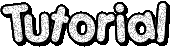
Bien abre Aegisub y carga el vídeo que desees, (principalmente para que veas si los colores que vas a usar no se pierden en el fondo, o son de “mírame a huevo y chíngate las pupilas”)
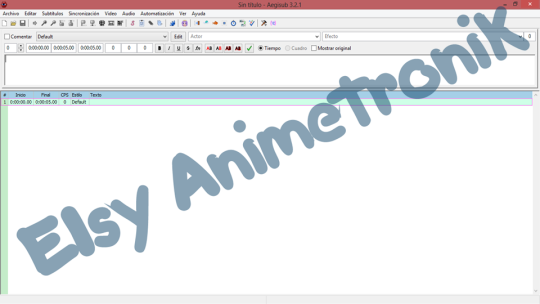
Ve a lña barra de herramientas y ve a el “Administrador de estilos”.

Una vez hehco eso te abrira la siguiente ventana.
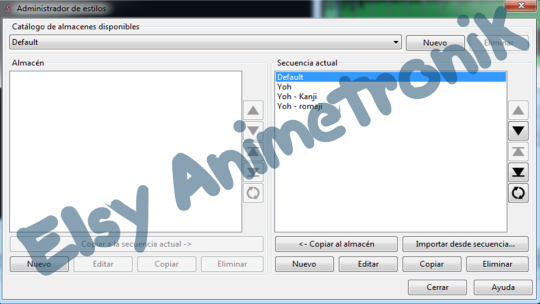
Te aparece el estilo Default (yo ya habia creado tres estilos), debajo del recuadro que dice “Secuancia Actual” dale en “Nuevo”.
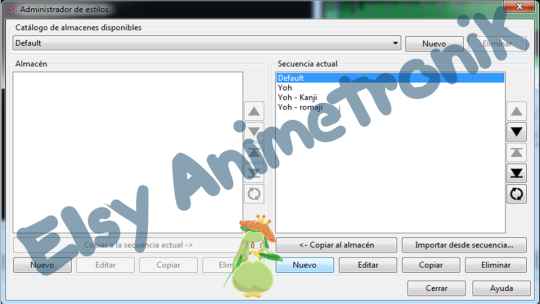
Así el estilo o los estilos que crees estaran unicamente en el archivo que uses en ese momento. Puedes mandarlos al almacen por si en un futuro llegas a usarlos.
Una vez que des “Nuevo”, te aparecera esta nueva ventana.

Aquí puedes cambierle el nombre al estilo, asi como su tamaño tipo de fuente, el borde de la letra y su sombra (tanto en tamaño como en color), también eres libre de elegir su alineación.
Por ejemplo.
Creare un estilo al cual llamare “Kanata”, el tamaño de la letra sera de 150 (puede que en un futuro lo cambie, pero bueno), su contorno sera de 15 y su sombra de 14.5, su fuente sera “Strawberry Muffins Demo”, obviamente esta font no viene en el sistema de windows, asi que la tuve que descargar, puedes descargarte las fonts desde estos lugares.
Como vez en el recuedro inferior derecho nos da una previa del estilo.

Ahora te explico los colores, en la siguiente imagen.

Ahora en mi caso solo cambiare color de controno y sombra, usare colores que le favoceren a Picis (el personaje Kanata es picis, asi que me guiare con eso), por lo tanto usare un color Cyan o mejor dicho un derivado de el, ahora da clic sobre el recuadro del color que vayas a modificar.
Usa la tabla que te aparece para calibrar el color o introduce el codigo HTML en “HTML” recuerda que debe llevar “#”, una vez elegido el color dale en “Aceptar”, si vas a cambiar mas colores repite el procedimietno.
Aquí te dejo un ejemplo de mi estilo.

Ahora que haz confimado los colores debes confirmar el estilo, para ello da clic en “Aceptar”.
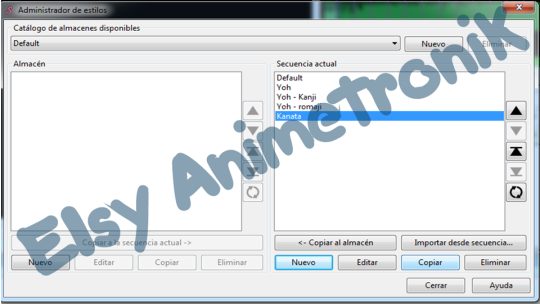
Una vez hecho eso tu estilo aparecera en ultimo lugar, so quieres crear un estilo para Kanji usando los mismso colores, solo da cilc en “Copiar”.
Te saltara una ventana idenatica a la de “Nuevo”, solo que en esta ya estan las configutraciones del estilo que copiaste, si quieres que tu kanji aparezca en v ertical debes elegir una de las font que llevan “@”, estas te permititran rotar la linea y poner en vertical los kanji.
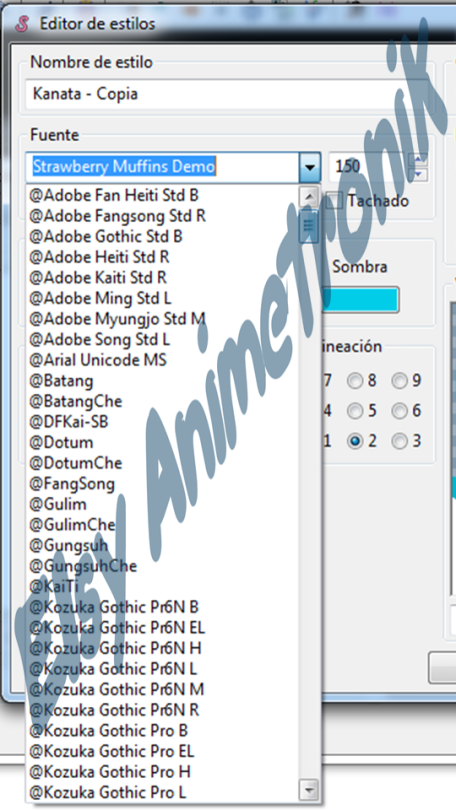
Una vez hecho eso, ve la cuadro donde dice “Rotación” y escribe “-90” para que quede invertido, en la previa te muestra como queda.

Te aconsejo que cambies tu linea a la alineación “5″ y con la etiqueta de posicion, la pongas del lado deque euieras.
Si la pones en otro lado de la alineacion te generara conflictos, (o no, depende de tu paciencia), acontinuacion te mostrare las alineaciones con texto en letra romana.
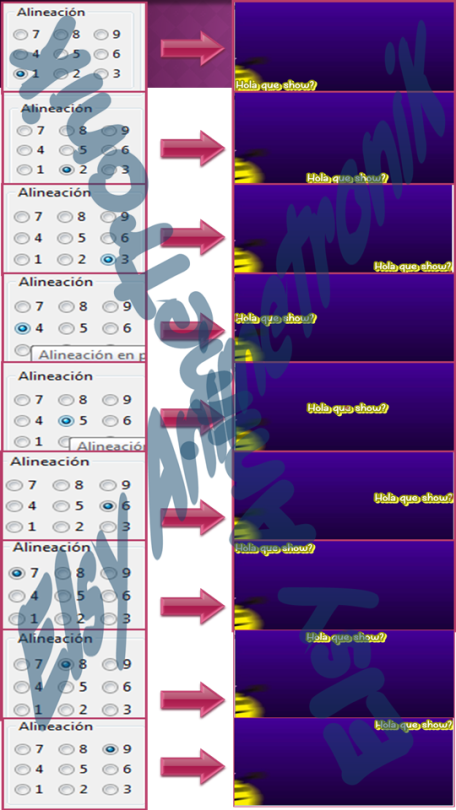
Toma en cuanta que dependiendo de donde aparesca el cuadrito rojo sera el centro o el punto de posición, de igual manera puedes modificarlo a tu gusto.
Puedes volver a copiar el estilo principal y modificarlo a tu gusto para la cantiudad de estilos que necesites.
Si te ha quedado duda puedes ver el vídeo.


